Как включить SSL на iPhone — TechCult
Разное / / July 29, 2023
У вас возникают проблемы с безопасным доступом к определенным веб-сайтам или онлайн-сервисам на вашем iPhone? Если это так, включение SSL на вашем iPhone — лучший способ обеспечить максимальную конфиденциальность и безопасность. SSL работает как охранник, который защищает ваше подключение к веб-сайтам. В этой статье мы предоставим вам простые шаги и инструкции о том, как включить SSL на вашем устройстве Apple.
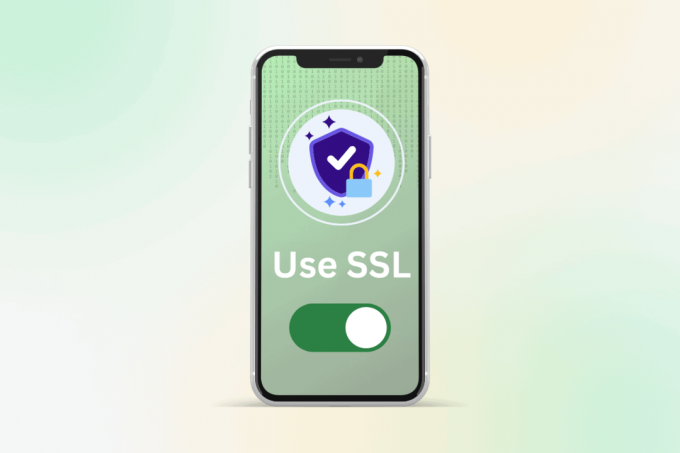
Оглавление
Как включить SSL на iPhone
Интернет стал необходимым инструментом для бизнеса и развлечений в современном цифровом мире. При использовании популярных мобильных браузеров, таких как Safari или Chrome, очень важно убедиться, что ваш SSL включен, чтобы ваши данные были зашифрованы. Но как это сделать? К счастью, в этом посте представлены практичные и простые способы включения этой функции на iPhone. Давайте прыгнем прямо в него.
Что означает ошибка SSL на iPhone?
Когда вы видите ошибку SSL на своем iPhone, это означает, что проблема с безопасным соединением между вашим устройством и веб-сайтом или онлайн-сервисом. SSL — это важная функция безопасности, которая обеспечивает безопасность ваших данных путем их шифрования. Это может быть связано с тем, что срок действия сертификата истек или недействителен, имя веб-сайта не соответствует сертификату или возникла проблема с настройками сети.
Ошибка SSL — это предупреждение о том, что соединение может быть небезопасным, поэтому важно исправить ошибку, чтобы защитить ваши данные при использовании веб-сайтов или онлайн-сервисов на вашем iPhone.
Вот как это сделать:
Способ 1: включить SSL для входящей почты на iPhone
Включив SSL, вы позаботитесь о том, чтобы ваши действия в Интернете были более безопасными, а ваша личная информация оставалась в безопасности, пока вы просматриваете Интернет или используете приложения на своем iPhone. Чтобы включить SSL для входящей почты на вашем iPhone, выполните шаги, указанные ниже.
1. Нажмите на Настройки и найти Почта.
2. Нажать на Счета.

3. Нажать на Почта, Контакты, Календари, Заметки.

4. Под Счета выберите Адрес электронной почты вы хотите обезопасить.

5. Нажать на Передовой.
6. Сдвиньте вниз, чтобы включить Используйте SSL, в НАСТРОЙКАХ ВХОДЯЩИХ. Если вы используете IMAP, то порт 993, а для POP используйте порт 995.
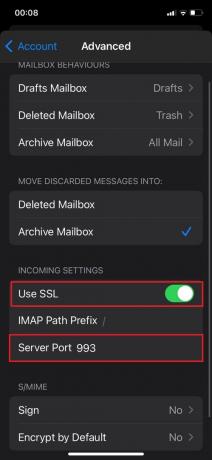
Читайте также:TLS, SSL и HTTPS: в чем разница?
Способ 2: включить SSL на исходящий сервер
Чтобы включить SSL на сервере исходящей почты на вашем iPhone, выполните шаги, указанные ниже.
1. Следовать первые три шага из предыдущего метода.
2. Нажать на Gmail SMTP Сервер под СЕРВЕР ИСХОДЯЩЕЙ ПОЧТЫ.
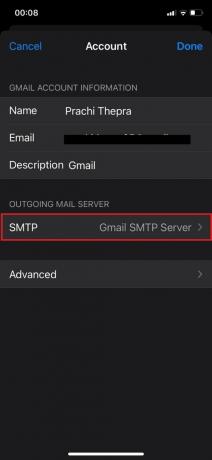
3. Нажать на SMTP-сервер Gmail назначенный.

4. Давать возможность Используйте SSL. Убеждаться Порт сервера 465 затем нажмите Сделанный.

Теперь перезагрузите iPhone, чтобы SSL вступил в силу на вашем устройстве.
Как отключить SSL на iPhone
Если вы хотите отключить SSL на своем iPhone, выполните следующие действия:
1. Следовать первые пять шагов от Способ 1.
2. Прокрутите вниз и под Входящие настройки отключить опцию Используйте SSL.
3. Выключите переключатель для Используйте SSL.
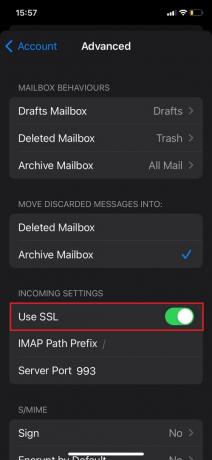
Теперь, когда SSL отключен на вашем iPhone, вернитесь на главный экран.
Читайте также:Как исправить ошибку SSL на iPhone
Должен ли SSL быть включен или выключен на iPhone?
SSL должен быть включен на iPhone потому что SSL гарантирует, что все данные, передаваемые между вашим iPhone и веб-сайтами или службами, к которым вы обращаетесь, защищены и безопасны. Включение SSL на iPhone помогает предотвратить перехват или доступ несанкционированных сторон к конфиденциальным данным, таким как пароли, данные кредитной карты и личная информация.
Как узнать, истек ли срок действия вашего SSL-сертификата?
Чтобы определить, истек ли срок действия вашего SSL-сертификата, у вас есть несколько вариантов:
1. Онлайн-проверки SSL-сертификатов: Используйте бесплатные онлайн-инструменты, такие как Лаборатории SSL или Тест Qualys SSL-сервера. Введите URL-адрес вашего веб-сайта, и эти инструменты быстро отобразят дату истечения срока действия SSL-сертификата и другие важные сведения.
2. Проверьте на своем iPhone: Если вы просматриваете веб-сайт на своем iPhone, вы можете проверить дату истечения срока действия SSL-сертификата, нажав на значок замка в адресной строке, выбрав Действительный, и проверьте срок действия, указанный рядом со значком сертификата.
3. Проверьте свой веб-сервер: Проверьте сертификат SSL непосредственно на своем веб-сервере, чтобы обеспечить правильную установку, действительность, надежность и отсутствие ошибок. Такие инструменты, как Тест SSL-сервера OpenSSL или SSL Labs может помочь вам проверить дату истечения срока действия сертификата, включение имени хоста и другую важную информацию.
Примечание: SSL-сертификаты имеют срок действия, и очень важно обновить их до истечения срока действия, чтобы предотвратить проблемы с безопасностью и ошибки на вашем веб-сайте. Регулярный мониторинг и обновление SSL-сертификатов необходимы для поддержания безопасной и надежной онлайн-среды.
Мы надеемся, что эта статья расширила ваши знания о как включить SSL на айфоне. Следуя приведенным инструкциям, вы сможете восстановить безопасный доступ к веб-сайтам и онлайн-сервисам. По вопросам или предложениям, пожалуйста, свяжитесь с нами, оставив свои комментарии ниже.
Генри — опытный технический писатель, стремящийся сделать сложные технологические темы доступными для обычных читателей. Обладая более чем десятилетним опытом работы в технологической отрасли, Генри стал надежным источником информации для своих читателей.



